Comment récupérer laccès au disque dur, corriger lerreur dimpossibilité douvrir le disque dur

Dans cet article, nous vous expliquerons comment récupérer l'accès à votre disque dur en cas de panne. Suivez-nous !
Les joueurs utilisent différents types d'applications de chat, comme Mumble, Steam, TeamSpeak, pour communiquer pendant le jeu. Vous les connaissez peut-être si vous aimez jouer à des jeux en ligne. Discord est l'une des applications de chat les plus utilisées et à la mode de nos jours. Discord vous permet de discuter par voix ou vidéo et par SMS avec d'autres joueurs en ligne via des serveurs privés. Il existe plusieurs commandes Discord que vous pouvez saisir sur un serveur pour améliorer l'efficacité, modérer vos chaînes et vous amuser. Celles-ci sont classées en commandes Discord Bot et en commandes Discord Chat. Nous avons compilé la liste des commandes Discord la meilleure et la plus populaire pour rendre votre expérience sur l'application facile et divertissante.
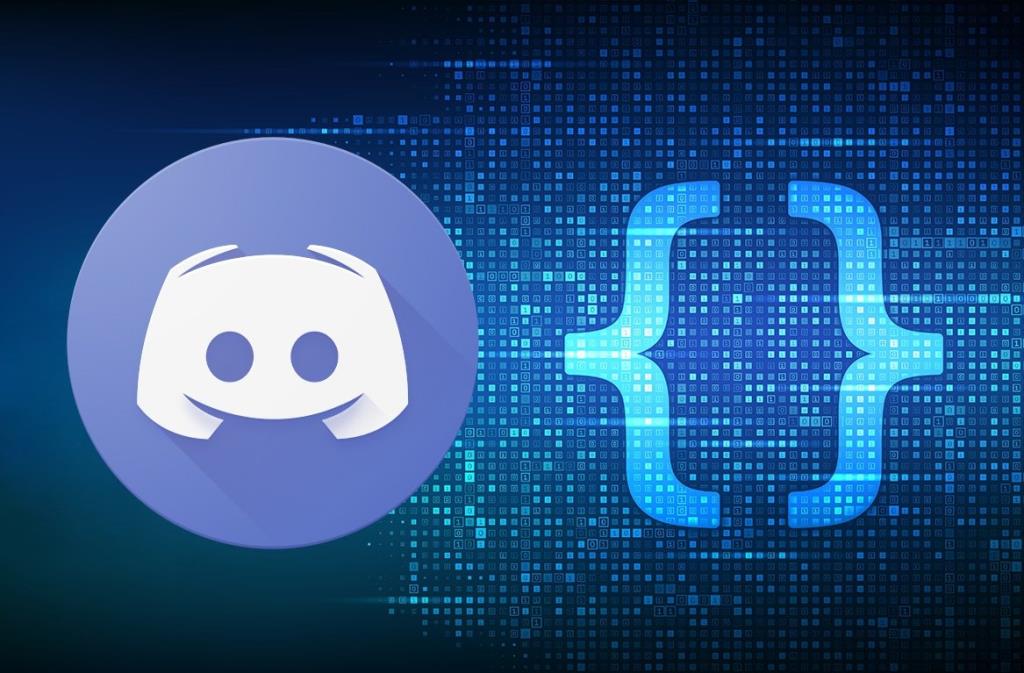
Contenu
Vous pouvez utiliser Discord sur votre ordinateur ou votre téléphone portable. Il est compatible avec toutes les plateformes à savoir Windows, Mac, Android , iOS et Linux. Il fonctionne avec tout type de jeu en ligne, vous permettant de rester connecté avec les autres joueurs. Si vous êtes un joueur et que vous ne connaissez pas les commandes utiles dans Discord, vous êtes au bon endroit. Continuez votre lecture pour en savoir plus sur ces commandes et leurs utilisations.
Il existe deux types de commandes Discord : les commandes Chat et les commandes Bot. Vous vous demandez peut-être ce qu'est un bot. Un bot est un terme court pour robot . Alternativement, il s'agit d'un logiciel qui exécute des tâches prédéfinies et répétitives. Les robots imitent le comportement humain et fonctionnent plus rapidement que les humains.

Lire aussi : Comment citer quelqu'un sur Discord
Vous pouvez utiliser les commandes de discussion Discord pour améliorer votre expérience de discussion et la rendre plus agréable, sans utiliser de bots. Il est assez facile et sans effort d'utiliser ces commandes de chat ou de barre oblique.
Remarque : chaque commande commence par la (barre oblique inverse) / , suivie du nom de la commande entre crochets. Lorsque vous tapez la commande réelle, ne tapez pas de crochets .
1. /giphy [mot ou terme] ou /tenor [mot ou terme] : cette commande fournit des gifs animés à partir du site Web de Giphy ou du site Web de Tenor en fonction du terme ou du mot que vous saisissez entre crochets. Vous pouvez sélectionner n'importe quel gif selon vos préférences.
Par exemple, si vous utilisez elephant , les gifs affichant des éléphants apparaîtront au-dessus du texte.
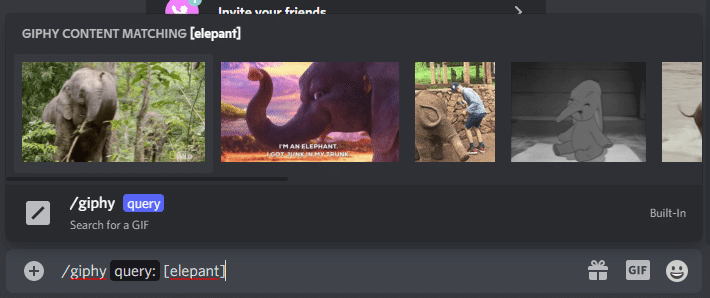
De même, si vous utilisez happy, un certain nombre de gifs représentant un geste heureux apparaîtront.
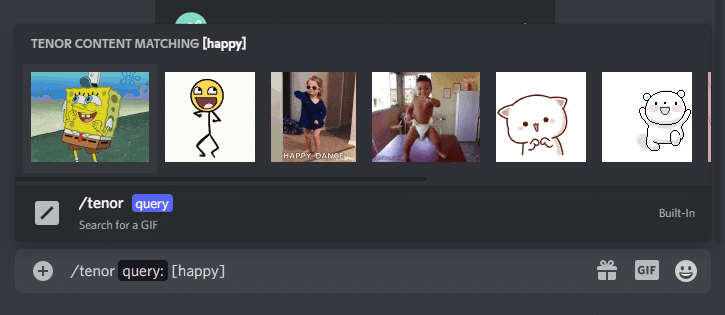
2. /tts [mot ou phrase] : En général, tts signifie texte à voix. Lorsque vous souhaitez entendre un texte à haute voix, vous pouvez utiliser cette commande. Dans Discord, la commande '/tts' lit le message à tous ceux qui regardent la chaîne.
Par exemple, si vous tapez Bonjour à tous et que vous l'envoyez, tous les utilisateurs de la salle de discussion l'entendront.

3. /nick [nouveau pseudo] : Si vous ne souhaitez plus continuer avec le pseudo que vous avez entré en rejoignant le salon de discussion, vous pouvez le changer à tout moment avec la commande '/nick'. Entrez simplement le surnom souhaité après la commande et appuyez sur le bouton Entrée de votre clavier.
Par exemple, si vous voulez que votre nouveau surnom soit Icy Flame, entrez-le entre crochets après avoir tapé la commande. Le message apparaît indiquant que votre pseudo sur le serveur a été changé en Icy Flame.
4. /me [mot ou phrase] : Cette commande met en valeur votre texte dans le canal afin qu'il ressorte.
Par exemple, si vous tapez Comment allez-vous ? , il est affiché en italique, comme illustré.
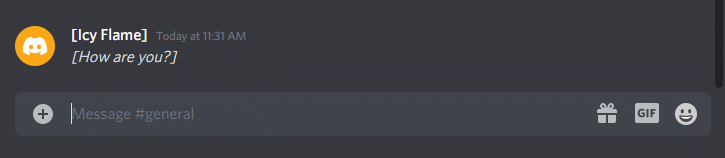
5. /tableflip : Cette commande affiche cette (╯°□°)╯︵ ┻━┻ émoticône dans le canal.
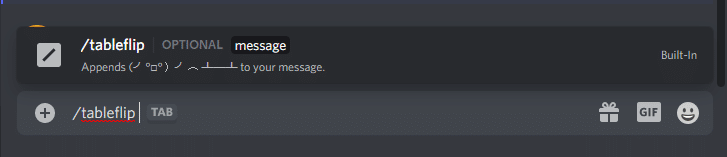
6. /unflip : Tapez cette commande pour ajouter ┬─┬ ノ( ゜-゜ノ) à votre texte.

7. /shrug : lorsque vous entrez cette commande, l'emote est affiché sous la forme ¯_(ツ)_/¯ comme illustré.

8. /spoiler [mot ou phrase] : lorsque vous saisissez votre message à l'aide de la commande spoiler, il apparaît en noir. Cette commande omettra les mots ou les phrases que vous tapez après la commande. Pour le lire, vous devrez cliquer sur le message.
Par exemple, si vous discutez d'une émission ou d'un film et que vous ne voulez pas spoiler ; vous pouvez utiliser cette commande.
9. /afk set [status] : si vous devez sortir de votre fauteuil de jeu, cette commande vous aidera à définir un message personnalisé. Il apparaîtra dans la salle de discussion lorsque quelqu'un de ce canal mentionnera votre pseudo.
10. /membercount : Cette commande vous permet, ainsi qu'à tous les autres utilisateurs du canal, de déterminer le nombre de membres actuellement connectés à votre serveur.
Lire aussi : Comment signaler un utilisateur sur Discord
S'il y a beaucoup de monde sur votre serveur, vous ne pourrez pas parler ou communiquer efficacement. La création de plusieurs canaux en catégorisant les personnes dans différents canaux, ainsi que l'octroi de différents niveaux d'autorisations, peuvent résoudre votre problème. Mais cela prend du temps. Les commandes de bot peuvent fournir cela et plus encore. Si vous avez votre propre serveur, Discord propose une large gamme de robots approuvés avec des outils de modification intégrés, que vous pouvez utiliser. Ces outils vous aideront à vous intégrer à d'autres applications, telles que YouTube, Twitch, etc. De plus, vous pouvez ajouter autant de bots que vous le souhaitez sur votre serveur Discord.
De plus, vous pouvez trouver des bots non officiels qui vous permettent d'appeler des personnes ou d'ajouter des statistiques pour les joueurs. Cependant, nous vous suggérons de ne pas utiliser de tels robots, car ils peuvent ne pas être gratuits, stables ou mis à jour.
Remarque : le bot Discord rejoint votre chaîne et reste passif jusqu'à ce que vous l'appeliez à l'aide de commandes.
Dyno Bot est l'un des bots les plus préférés, favorisé par de nombreux utilisateurs de Discord.

Remarque : chaque commande commence par le ? (point d'interrogation) , suivi du nom de la commande.
Voici une liste de certaines de nos commandes de modération préférées.
1. ban [utilisateur] [limite] [raison] : Vous pouvez rencontrer une situation où vous devez bannir un utilisateur particulier de votre serveur. Supposons qu'il y ait quelqu'un que vous avez averti un certain nombre de fois et maintenant, veut bannir. Utilisez cette commande pour restreindre cette personne de votre serveur. De plus, vous pouvez définir une limite de temps pour l'interdiction. Cette personne recevra le message que vous spécifiez dans l' argument [raison] .
2. unban [utilisateur] [optionnel motif] : Ceci est utilisé pour annuler le bannissement d'un membre qui était auparavant banni.
3. softban [utilisateur] [raison] : lorsque votre chaîne reçoit des discussions indésirables et inutiles d'un utilisateur particulier et que vous souhaitez tout supprimer, vous pouvez utiliser cette commande. Il bannira l'utilisateur spécifique, puis le débannira immédiatement. Cela supprimera tous les messages que l'utilisateur a envoyés depuis sa première connexion au serveur.
4. mute [user] [minutes] [reason] : lorsque vous souhaitez que seuls quelques utilisateurs sélectionnés parlent dans le canal, vous pouvez désactiver les autres à l'aide de la commande mute. Vous pouvez même couper le son d'un seul utilisateur particulièrement bavard. Le deuxième argument de la commande [minutes] vous permet de spécifier la limite de temps et la troisième commande [raison] vous permet de spécifier la raison de celle-ci.
5. unmute [user] [facultatif raison] : Cette commande réactive l'utilisateur qui a été précédemment mis en sourdine.
6. kick [user] [reason] : Comme son nom l'indique, la commande kick permet de supprimer un utilisateur indésirable d'un canal. Ce n'est pas la même chose que la commande d'interdiction car les utilisateurs expulsés du canal peuvent y entrer à nouveau, lorsque quelqu'un du canal les invite.
7. role [user] [role name] : Avec la commande role, vous pouvez affecter n'importe quel utilisateur au rôle de votre choix. Il vous suffit de spécifier le nom d'utilisateur et le rôle que vous souhaitez leur accorder.
8. addrole [name] [hex color] [hoist] : En utilisant cette commande, vous pouvez créer un nouveau rôle sur votre serveur. Vous pouvez attribuer de nouveaux rôles à des utilisateurs spécifiques, et leurs noms apparaîtraient dans le canal dans la couleur que vous ajoutez dans le deuxième argument [hex color] .
9. delrole [nom du rôle] : La commande delrole vous permet de supprimer le rôle souhaité de votre serveur. Lorsque vous supprimez un rôle, il est retiré à l'utilisateur qui le possédait.
10. lock [channel] [time] [message] : Cette commande est utilisée pour verrouiller un canal pendant une durée spécifique, avec un message indiquant « Nous reviendrons bientôt ».
11. unlock [channel] [message] : Il est utilisé pour déverrouiller les canaux verrouillés.
12. annoncer tout le monde [canal] [message] – La commande envoie votre message à tout le monde dans un canal spécifique.
13. warn [user] [reason] – Une commande DynoBot est utilisée pour avertir un utilisateur lorsqu'il enfreint les règles du canal.
14. warnings [user] – Si vous avez besoin d'aide pour décider d'interdire ou non un utilisateur, cette commande fournit une liste de tous les avertissements émis à l'utilisateur, à ce jour.
15 . note [user] [text] – Une commande de bot Discord est utilisée pour prendre note d'un utilisateur particulier.
16. notes [utilisateur] - Une commande de bot est utilisée pour afficher toutes les notes créées pour un utilisateur.
17. clearnotes [user] - Ceci est utilisé pour effacer toutes les notes écrites sur un utilisateur particulier.
18. modlogs [user] - Cette commande de bot génère une liste des journaux de modération d'un utilisateur particulier.
18. clean [numéro facultatif] - Il peut être utilisé pour effacer toutes les réponses de Dyno Bot.
Foire aux questions (FAQ)
Q1. Comment utilisez-vous les commandes slash ou chat sur Discord ?
Pour utiliser les commandes slash sur Discord, appuyez simplement sur la touche / , et une liste contenant plusieurs commandes apparaît au-dessus du texte. Par conséquent, même si vous n'êtes pas au courant des commandes de chat, vous pourrez les utiliser à votre avantage.
Q2. Comment masquer le texte dans Discord ?
Lorsque les destinataires cliquent sur un message spoiler, ils peuvent voir le message.
Conseillé:
Les commandes Discord vous aident à utiliser Discord avec une efficacité accrue et un effort réduit. Il n'est pas obligatoire d'utiliser la liste des commandes Discord ci-dessus , mais elles offrent beaucoup de facilité et de plaisir lors de l'utilisation de la plate-forme. De plus, l'utilisation de bots n'est pas obligatoire, mais ils peuvent automatiser des tâches pour vous. Nous espérons que ce guide vous a été utile et que vous avez découvert les commandes de discussion Discord ainsi que les commandes Discord Bot. Si vous avez des questions/suggestions concernant cet article, n'hésitez pas à les déposer dans la section commentaires.
Dans cet article, nous vous expliquerons comment récupérer l'accès à votre disque dur en cas de panne. Suivez-nous !
À première vue, les AirPods ressemblent à n'importe quel autre écouteur sans fil. Mais tout a changé avec la découverte de quelques fonctionnalités peu connues.
Apple a présenté iOS 26 – une mise à jour majeure avec un tout nouveau design en verre dépoli, des expériences plus intelligentes et des améliorations des applications familières.
Craving for snacks but afraid of gaining weight? Dont worry, lets explore together many types of weight loss snacks that are high in fiber, low in calories without making you try to starve yourself.
Rest and recovery are not the same thing. Do you really need rest days when you schedule a workout? Lets find out!
Les étudiants ont besoin d'un ordinateur portable spécifique pour leurs études. Il doit être non seulement suffisamment puissant pour être performant dans la filière choisie, mais aussi suffisamment compact et léger pour être transporté toute la journée.
L'ajout d'une imprimante à Windows 10 est simple, bien que le processus pour les appareils filaires soit différent de celui pour les appareils sans fil.
Comme vous le savez, la RAM est un composant matériel essentiel d'un ordinateur. Elle sert de mémoire pour le traitement des données et détermine la vitesse d'un ordinateur portable ou de bureau. Dans l'article ci-dessous, WebTech360 vous présente quelques méthodes pour détecter les erreurs de RAM à l'aide d'un logiciel sous Windows.
Refrigerators are familiar appliances in families. Refrigerators usually have 2 compartments, the cool compartment is spacious and has a light that automatically turns on every time the user opens it, while the freezer compartment is narrow and has no light.
Wi-Fi networks are affected by many factors beyond routers, bandwidth, and interference, but there are some smart ways to boost your network.
Si vous souhaitez revenir à la version stable d'iOS 16 sur votre téléphone, voici le guide de base pour désinstaller iOS 17 et rétrograder d'iOS 17 à 16.
Le yaourt est un aliment merveilleux. Est-il bon de manger du yaourt tous les jours ? Si vous mangez du yaourt tous les jours, comment votre corps va-t-il changer ? Découvrons-le ensemble !
Cet article présente les types de riz les plus nutritifs et comment maximiser les bienfaits pour la santé du riz que vous choisissez.
Établir un horaire de sommeil et une routine de coucher, changer votre réveil et ajuster votre alimentation sont quelques-unes des mesures qui peuvent vous aider à mieux dormir et à vous réveiller à l’heure le matin.
Get Bathroom Tower Defense Roblox game codes and redeem them for exciting rewards. They will help you upgrade or unlock towers with higher damage.













